Photoshop选区操作技巧教程:学习如何编缉选区,根据需求对选区进行编辑
扩展选区:该命令可以将选区向外进行扩展。
创建好选区后,执行“选择”→“修改”→“扩展”菜单命令,可以在弹出的“扩展选区”窗口中设置“扩展量”数值,即可得到扩展选区效果,填充选区后可见效果。如下图所示:
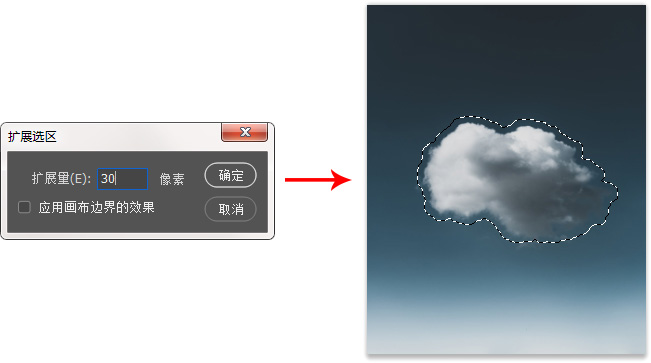
收缩选区:该命令可以向内收缩选区。
创建好选区后,执行“选择”→“修改”→“收缩”菜单命令,可以在弹出的“收缩选区”对话框中设置“收缩量”数值,即可得到收缩选区的效果,填充选区后可见效果。如下图所示:
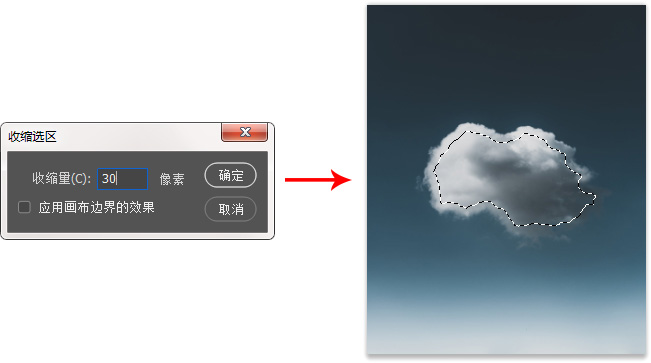
羽化选区:该命令可以对选区周围的像素边缘进行模糊处理,使选区边缘有柔和过渡的效果。
创建好选区后,执行“选择”→“修改”→“羽化”菜单命令,或者使用羽化快捷键:Shift+F6,在弹出的“羽化选区”窗口中设置“羽化半径”的数值,即可得到羽化选区的效果。如下图所示:
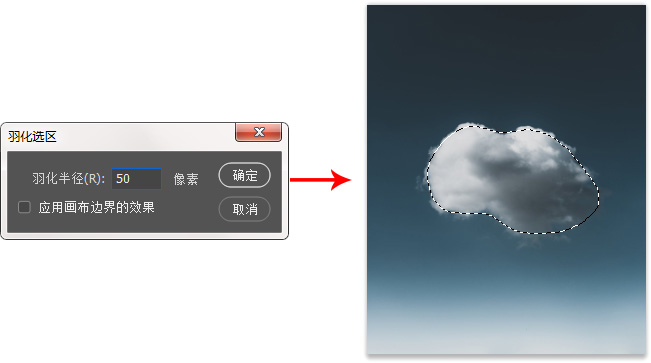










 加载中,请稍侯......
加载中,请稍侯......
精彩评论